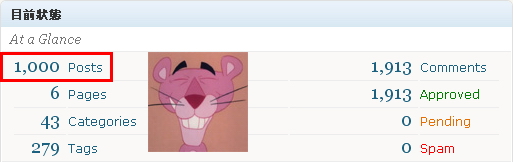◎武術家演員李小龍的70歲冥誕!
.
■TOOL.俺的■
「Wordpress.com實戰經驗分享」……新書《站長親授!WordPress 3.0部落格架站十堂課》的一刀未剪版<上集>!
會有這一篇,起因是我最近有陸續收到幾位網友的來信,他們都是質疑我「明明我之前宣傳提到在《站長親授!WordPress 3.0部落格架站十堂課》的文章大概寫了8000多字,可是實際買書之後發現根本沒有那麼多!」經我耐心解釋之後,他們轉而希望我能夠張貼原始稿。由於事情非同小可(驚),既然他們這麼勇敢地寫信問我,那我也壯著膽子詢問這本書的幕後總策劃--【電腦玩物】站長異塵行者囉 (≧▽≦)
.
.
由於確定徵得異塵行者的回信允許,所以我趁著今天是台灣史上第一次的「五都選舉」(唉……又是槍擊案……),自己也無心搜尋ACG情報(逃),在此獻上<一刀未剪、一字未刪>的原始文章。原始文章完成於10月9日的午夜,而我最早所下的標題其實是這個:
.
我該選擇.com還是.org?
WordPress.com實戰經驗分享
<上集開始>
.
.
大家好,我是《CCSX Makes ACG NEWS支店》部落格的站長ccsx。很高興受到本書作者異塵行者的邀稿,讓我有這個機會能夠跟你們介紹一下Wordpress.com的使用心得。我是在2007年的1月上旬首次接觸Wordpress.com這個網誌發佈服務平台,然後在1月18日正式開張我的部落格。Wordpress.com和其他大多數的部落格發佈平台一樣,都可以免費註冊並且選擇付費升級。難能可貴的是,它光是五花八門的基本功能與平均「每週數次」的大小更新,就已足夠讓人浸淫其中。我幾乎每一天都會新增部落格文章,至今已持續三年以上,對於Wordpress.com最基本的服務品質只有「讚不絕口」能夠形容!這箇中的醍醐味,還請各位聽我娓娓道來:
.
一、.org與.com的異同
.
在開始這一節的主題之前,我要先自首一下:我自己不會架設伺服器,也不會寫CSS語法,所以打從一開始我就沒有碰過org。聰明的讀者應該從這裡就能夠立刻聯想到com的第一項優點──完全不需要任何伺服器架設經驗(例如:PHP和MySQL資料庫),就能夠立即且輕鬆享受Wordpress這一套「開放原始碼」的部落格軟體!
.
話雖如此,「org 與com孰優孰劣?」對於剛接觸的讀者來說還是應該了解的。所以,我決定把官方的英文說明(網址:http://en.support.wordpress.com/com-vs-org/)大致翻譯成中文,並且加上自己的com使用感想,來向各位說明這兩者的差異性。
.
【Wordpress.com的優點】
1. 它是免費的,而且省去自架伺服器的繁雜手續。讓您從開始註冊到發佈第一篇文章的過程超級直覺、簡便。
.

只要前往中文版的網站首頁,
即可見到這個明顯的註冊入口。
.
2. 它的後台維護、系統更新、垃圾留言過濾、安全防火牆、檔案備份、……等等基本功能,都是由com的幕後經營團隊(Automattic Inc.)在24小時監控更新。
3. 擁有數百台遍佈各國的網路伺服器,讓您的部落格無須擔心會被高瀏覽量給塞爆頻寬。
4. 您在線上編輯的過程中,系統就會「每隔2分鐘自動備份」您的文章。即使您的網路突然斷線,您也可以順利找回之前遺留的斷簡殘編。還是不放心?沒關係,因為Wordpress.com同樣支援離線編輯軟體(例如:Windows Live Writer)。
.

只要有任何編輯的動作,com就會開始每兩分鐘儲存一次(箭頭處)。
.
5. 您可以賺到額外的網路瀏覽量,而這個流量主要來自於com所貼心設計的《WordPress.com每日TOP100熱門部落格》,和《WordPress.com最熱門的主題標籤》這兩個網頁。
6. 提供專屬且免費的「網誌遊覽」(Blog Surfer)功能。當您的親朋好友也在使用Wordpress.com部落格的時候,就算他們故意設成「私密部落格」,您還是可以輕鬆訂閱他們的文章。
.
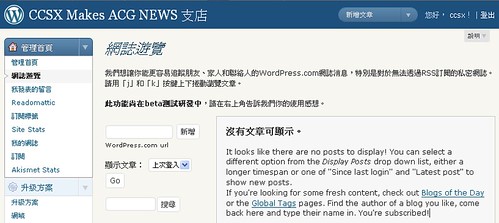
從〔主控台〕→〔管理首頁〕→〔網址瀏覽〕,即可見到如上圖的畫面。
.
7. 每一個免費帳戶都有3GB網頁空間,讓您可以上傳圖片(僅限jpg、jpeg、png、gif等格式)、文件(僅限pdf、doc、odt等格式),以及報告投影片(僅限ppt格式)等檔案類型。單檔的大小沒有限制,上傳1GB以上的檔案也沒有問題。
.
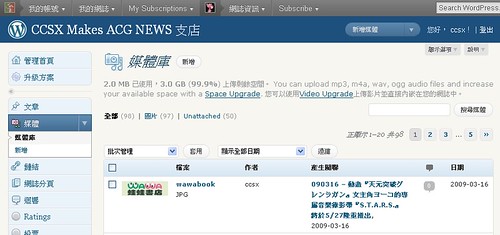
從〔主控台〕→〔媒體〕→〔媒體庫〕,即可一覽你上傳的所有檔案。
.
8. 您可以把自己的《管理首頁》──也就是你的部落格後台──設定為HTTPS安全連線,以免在無線網路的環境下遭到不肖駭客竊取資訊。
.
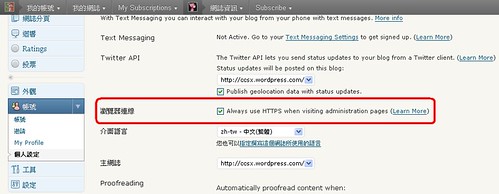
從〔主控台〕→〔帳號〕→〔個人設定〕,然後向下捲動網頁,
只要把「瀏覽器連線」的欄位打勾(紅框圈選處),即可開啟HTTPS連線。
.
【Wordpress.com的缺點】
1. 中文介面仍未完善,目前還有許多中、英文夾雜的設定與說明。
2. 佈置主題數量有限,但至少以「每月新增數個主題」的頻率更新中。
.

從〔主控台〕→〔外觀〕→〔佈景主題〕,即可自行挑選主題。
截至目前(10月6日)為止,已經累積101個主題(箭頭處)。
.
3. 除非您付費升級,否則您不能夠任意上傳mp3、m4a、wav、ogg等音訊檔案。
4. 除非您付費升級,否則您不能夠任意內嵌Javascript語法。
5. 除非您付費升級,否則您不能夠任意修改CSS語法。
6. 基於網路安全考量,你不能夠使用、<frame>、<iframe>、<form>、<input>、<object>、<textarea>等具有風險的HTML語法。
7. 你不能夠安裝任何Plug-in。
.
【Wordpress.org的優點】
1. 優質的網友社群互動
2. 您可以任意安裝各種佈置主題。
3. 您可以任意安裝各種Plug-in。
4. 您可以任意修改系統的程式碼。
.
【Wordpress.org的缺點】
1. 您必須自己解決虛擬主機、伺服器、網域名稱註冊、網頁空間等架站需求。
2. 您必須自己維護部落格系統的穩定運作。
3. 您必須自己設法阻擋垃圾留言、病毒木馬的入侵攻擊。
4. 您必須自己備份所有文章、檔案。
5. 您必須自己手動下載並安裝org所釋出的最新版本。
6. 您必須自己預防網路頻寬會被塞爆的可能性。
.
OK!簡單列舉完com與org之間的優缺點比較之後,讓我決定落腳Wordpress.com的第一個理由,說穿了就是一個字──懶!因為我既不會架站,也不會編輯CSS語法;工作之餘沒有空閒維護系統的正常運作,更何況要兼差MIS負責網路安全……基於上述的種種顧慮,我不得不忍痛放棄Wordpress.org(另一個Movable Type也是因此而被我割愛)……這是發生在2006年底的往事。
.
二、選擇使用.com的幾點原因
.
2006年底,我開始在Google Blogger、台灣的各大部落格平台,甚至是日本的goo、FC2等業者之間游移試用。漸漸地,我發現到他們各自都藏著美中不足,每每讓我嘆了口氣後便揮揮衣袖不再留戀。就在這個因緣際會之下,我邂逅了Wordpress.com。讓我驚為天人的是,Wordpress.com除了有前述的八大優點以外,還有我個人「非常在意的」的許多小細節,幕後團隊竟然「全部免費提供」!這等好康怎麼可以不報給大家知道呢?他們的貼心之處,依序就是:
.
1. 您可以自訂「部落格」網址第一欄位的任意名稱!
而且,如果你的命名合宜,那麼你的部落格網址其實會非常簡潔有力。
.
![]()
自己可以隨便取名,而且還排在網址的最前面,何樂而不為?
.
2. 您可以自訂每一篇文章的後端網址,網址要長要短請隨意!
而另一方面,如果您不打算自訂的話又會如何呢?在這個時候,系統則會「完全複製」該篇文章的標題並轉換成網址。換言之,Wordpress.com絕對不會配一長串交雜著英文數字、看似密碼的亂數網址給你。
.
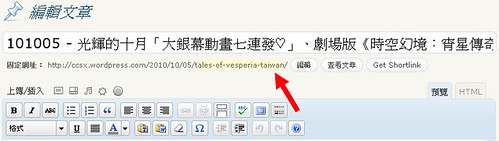
我喜歡有意義的英文單字組合,你呢?(箭頭處)
.
3. 部落格的「文章」最重要,當然要在「第一時間」秀出來!
老實說,這個功能是我在試用其他部落格平台時遇到的「切身之痛」,但是WordPress.com竟然特地最佳化這個部分,而且還曾經寫出專文來對所有用戶說明。可惜我現在一時找不到那篇新聞,不然就可以提供網址佐證了。
.
常逛台灣各大部落格平台的讀者們一定都有類似的經驗:連上某人的部落格時,側邊欄幾乎總在一開始就出現,而你真正關心的文章卻拖了好久才跑出來……這就是我最感到不解的地方!因為現在是網路資訊爆炸的時代,人人不一定都有閒情逸致去慢慢等你的部落格「整個開啟完畢」。網友如果等地不耐煩,通常就會轉戰其他「擁有類似內容與資訊」的部落格。久而久之,您的部落格就會失去不少潛在讀者。
.
既然這樣,部落格系統何不快快先把核心的本文給秀出來,之後再去顯示那些旁枝末節呢?難不成側邊欄的資訊會凌駕在本文之上?沒有想到,Wordpress.com竟然一槍就命中我的所愛。這令我想不挑它都難。
.
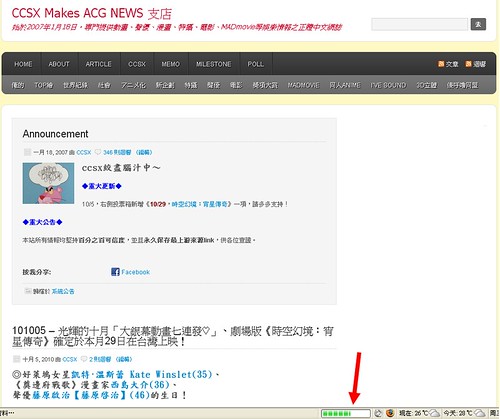
部落格的側邊欄(side bar)怎麼會消失?
其實只是比較晚讀取出來罷了。(箭頭處)
.
4. 每一個免費帳戶,可以申請「無限多個」部落格!
這個誘因相當棒,即使我在目前只開一個部落格。如何新增兩個以上的部落格呢?只要您在完成註冊第一個部落格之後,重新回到Wordpress.com的首頁,即可見到您的logo下方出現〔註冊另一個網誌 →〕的申請入口。然後便是依樣畫葫蘆,開始新增第二個以上的部落格啦!
.
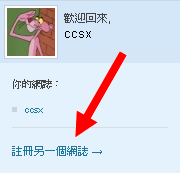
只要前往Wordpress.com網站首頁,即可任意新增部落格
.
接下來,如果我有兩個以上的部落格,那麼我該如何分別管理呢?雖然方法不只一個,但我想趁機會介紹一下Wordpress.com用戶「獨享」的特殊工具列:
.

如果各位沒有登入Wordpress.com,只會看到如上的一般畫面……
.
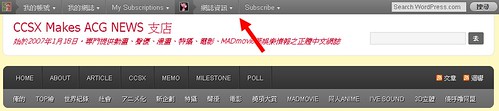
如果您已經登入Wordpress.com,就會看到網頁最上方多了一排工具列!(箭頭處)
.
當你看到那條工具列之後,請把滑鼠游標移到工具列最左側的〔我的帳號〕,工具列立刻就會自動下拉展開。下一步,請您點選〔全域主控台〕,即可進入在您的帳號下「最高層級」的後台系統:
.
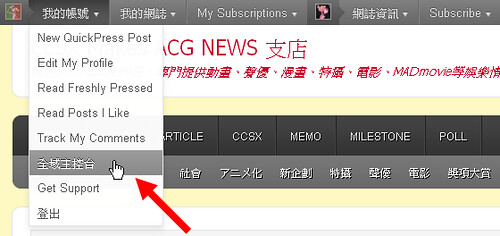
從〔我的帳號〕→〔全域主控台〕,即可進入您的最高權限後台。
.
進入全域主控台(Global Dashboard)以後,您還需要點選〔我的網誌〕,才能順利一覽您新增的所有部落格。
.
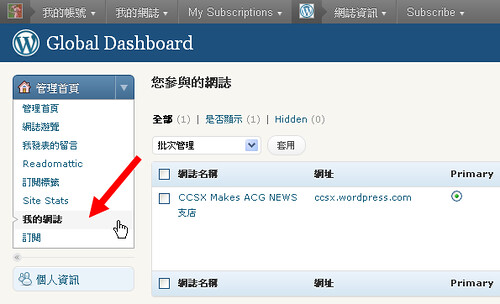
在全域主控台內,進入〔管理首頁〕→〔我的網誌〕,即可見到如上畫面。
.
如果您有兩個以上的部落格,您就可以輕鬆設定它們是否要公開或者隱私起來?哪一個部落格的主控台要當作你的「預設管理首頁」呢?新的文章是否要「預設」同步發表在twitter、facebook上?是否要啟動「Email直接發文」的功能?……等等細項。當然,您也可以從這裡再去前往註冊另一個網誌,可說是非常方便。
.
5. 穩定的環境、密集的更新,和親切的服務態度!
最後這一項,其實是最難能可貴的。只要是Wordpress.com的用戶都知道,幕後的經營團隊三不五時就會發佈更新,例如:強化用戶的隱私安全、補充更多的佈景主題、與YouTube、Flickr等知名網路影音服務結盟(讓大家可以正常內嵌多媒體超連結),甚至是每年耶誕時節的下雪特效、……等等,不論是重如泰山或輕如鵝毛的大小更新,經營團隊都能保證「在不影響用戶連線與編輯的品質之下,提供更多元化的服務」。而且,這些幾乎全部都是免費的唷!
.
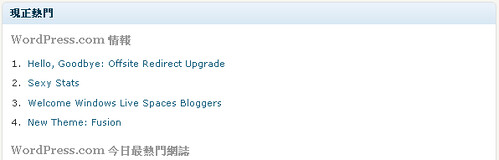
在自己的部落格後台,隨時都能見到Wordpress.com的最新公告。
.
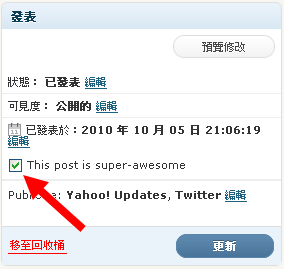
這個「發表」提示視窗,是出現在文章的編輯頁面。
「This post is super-awesome」是Wordpress.com自娛娛人的趣味功能之一。
因為這是彩蛋,所以在打勾之後還必須靠運氣才會中獎(箭頭處)!
.
既然更新頻率這麼大(平均每一週就有數次更新),那麼整個系統會不會常常不穩呢?各位只要看看我在知名網站監測公司Pindom所註冊的資訊便能清楚發現,Wordpress.com其實很少關閉服務或是當機:
.
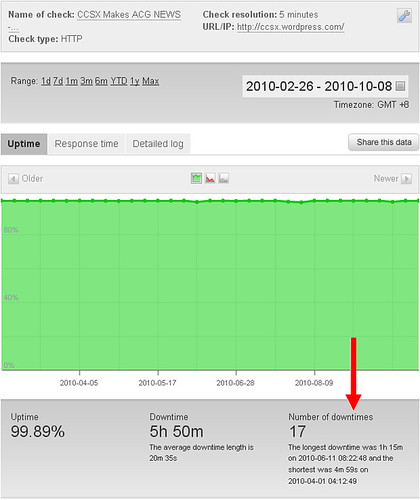
我是從今年2月26日才註冊Pindom,很抱歉沒有更早的資料佐證。
史上最嚴重的一次斷線,是在今年6月11日(箭頭處)。
.
自從Wordpress.com正式對外開放以來,唯一一次最嚴重的斷線事件是發生在今年6月11日,但僅僅只有1小時15分鐘左右的空白。不僅恢復速度夠快,WordPress.com幕後的大老闆Matthew Mullenweg(他也是Wordpress的創始人)更在三天後發布正式的道歉啟事,詳細說明事件原委與後續的處理方針。這麼為用戶著想、時時刻刻都以使用者為出發點的部落格業者還希望到哪裡找?其實是遠在天邊、近在眼前哪!
.
如果各位還侷限在「在地的服務比較親切」的想法,那麼套用在「免費部落格平台」這個領域上可能很難說得通。大家應該常常在BBS上爬文爬到「有沒有○○客服這麼爛的八卦?」、「什麼爛○○,真是氣氣氣死人了」、……諸如此類的抱怨文吧?反觀Wordpress.com的服務品質,相信包含我在內的廣大用戶都是有目共睹。既然如此,為什麼Wordpress.com目前在台灣的知名度仍然不是很高呢?我推測其中的最大原因,應該在於「英文環境」讓初學者望之卻步吧?
.
的確,「非中文」的環境與使用者介面會有不小的影響,可是Wordpress.com確實已經在幫華人用戶的後台介面默默進行「中文在地化」了!我曾經在前面提過Wordprss.com的第一項缺點是「中文介面未完善」,但我們換個角度思考,其實就和「中文化進行中」是一體的兩面。我回想起2008年之前的介面幾乎全部都是英文,到了現在,部落格主控台的各項說明與設定欄位已經有五成以上的比例都是中文的。官方翻譯的進度也許緩慢,但我相信今後仍會持續提升中!
.
比較可惜的是,儘管部落格的主控台正在努力中文化,可是各位若有問題需要向「客服人員」寫信詢問時,就目前的狀況還是以「英文」為佳。我自己就作過一個小實驗,寫了一篇中文信件去詢問Wordpress.com。然後收到如下的回信:
.

我完全沒想到,信件寄出去5個小時之內就會收到回覆。
實在就甘心~
.
我問道:「請問可以用中文問問題嗎?」結果Wordpress.com的快樂工程師Karim回答:「我們仍舊建議您使用英文發問,否則我們只能從翻譯機來判斷您的問題。而且,我們一向只用英文來回答您。」呃……反正「英文」早就是國人必學的第一外語,何不趁著來Wordpress.com免費申請部落格的機會,一邊閱讀不定期發布的官方公告、一邊和他們的快樂客服人員(Happiness Engineer)交交筆友呢?
.
前面介紹了很多Wordpress.com的引人入勝之處,可能已經讓各位蠢蠢欲動,著手計劃在這邊註冊申請,甚至是直接搬家過來。截止目前(10月8日)為止,Wordpress.com已經可以正常匯入Google Blogger、Blogli、Israblog、LiveJournal、Movable Type與Typepad、Posterous、Vox、Wordpress、Yahoo! 360等平台或是軟體的資料。
.
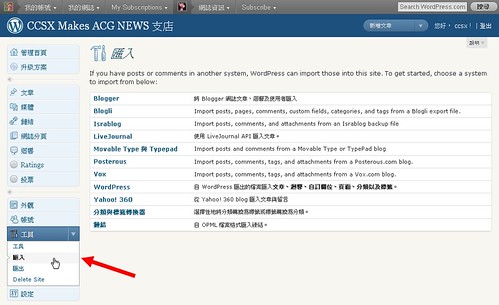
從〔主控台〕→〔工具〕→〔匯入〕,即可選擇你要搬家的舊平台。
.
發生在今年9月底的最火熱新聞「微軟將關閉Windows Live Space部落格服務,建議台灣用戶轉往WordPress.com或是痞客邦。」更是一舉讓Wordpress.com的觸角延伸地更廣。為了因應這次的新用戶大遷徙,WordPress.com按照慣例發佈一篇「圖文並茂」的設定步驟解說網頁。
.
儘管還是英文的說明,但他們至少保證所有文章、留言、圖片、相簿等都是完好如初。甚至是Windows Live Space使用者最牽掛的「清單」功能,WordPress.com也提供了清楚的步驟說明如何保留與搬家。雖然手續麻煩,但至少他們也盡了該有的服務道德。恰巧回應出我所提過的「服務品質」這一項特點。
.
……<下集>待續!
.
今天的壽星:

平沢唯〔平澤唯,Yui Hirasawa〕